Fantastiske måder at spejle et billede på iPhone
Du behøver ikke en masse kabler for at caste din iPhone til en skærm for at have et engagerende bestyrelsesmøde. Nå, du skal følge en simpel trådløs procedure, der giver dig mulighed for at opnå det. Bortset fra kontorindstillingerne kan du projicere nogle billeder fra din iPhone til en computerskærm for forbedret seertal. Du har sikkert prøvet det et par gange, men du fik det ikke rigtigt.

En ting, vi kan forsikre dig om, er, at du læser den sidste læsning. Med andre ord vil denne vejledning vise dig trin-for-trin-processen for, hvordan du spejler en iPhone-billede. Desuden vil du lære, hvordan du opnår det på flere måder. Ingen tvivl om, at dette er forsikringer, som du helt sikkert vil vidne om efter at have læst dette stykke til slutningen. Uden det store besvær, lad os komme ned til det nøgne.
Hvorfor skal du spejle et billede på iPhone til en computer?
Vi ønsker ikke at sætte vognen før hesten, så du skal forstå, hvorfor du skal caste et billede fra din iDevice til en pc. Du lærer, hvordan du gør det senere.
- Udforsk tekniske muligheder: En af grundene til, at du caster din smartphone til din pc, er for at udforske andre muligheder, teknologien har at tilbyde. Den sømløse forbindelse gør oplevelsen umagen værd.
- Bekymringer om ophavsret: Det kan også være, at nogle personer skal se et billede uden at give dem det direkte. I stedet for at dele billedet med dem, vil du caste det fra din smartphone, og dermed give dem mulighed for at se på det uden at have en kopi af det. Årsagen kan være et resultat af privatlivs- eller copyright-problemer eller endda tillidsproblemer.
Hvordan spejler man et billede på iPhone ved hjælp af Mirroring360?
Efter at have set de primære årsager, vil du nu lære, hvordan du spejler et billede på iPhone.
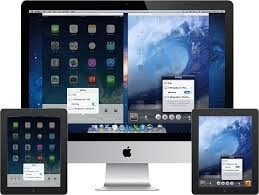
Nu er en metode til at gøre ved at bruge Mirroring360-appen. Nå, følg nedenstående trin for at gøre det.
Trin 1: Installer softwaren: Gå til App Store og søg efter Mirroring360-softwaren. Når den er fundet, skal du gå videre og downloade den til din Windows- eller Mac-computer. Sikker på, det gode er, at det er kompatibelt med de to førende operativsystemer.
Trin 2: Download AirPlay: Gå til din Apple Store og søg AirPlay. Faktisk skal du bruge appen til at caste billedet fra din iDevice til din computer. Når du er færdig, skal du tage det næste skridt.
Trin 3: Åbn kontrolcenteret: Gå til kontrolcenteret ved at stryge op fra bunden af din smartphone. Du kan også gøre dette, når du stryger ned fra øverste højre hjørne af din telefonskærm, afhængigt af den iOS-version, du bruger.
Trin 4: Start appen: For at få vist billedet på din pc skal du trykke på ikonet Screen Mirroring eller Airplay. En liste over enheder, du ønsker at caste den på, vil dukke op. Derefter skal du vælge din computer. På dette tidspunkt vil du se iPhone på din computer.
Trin 5: Vælg billedet: Åbn billedet på din telefon. Når du har gjort det, vil du se billedet på din computer. Så hurtigt og nemt er det.
Hvordan spejler man et billede på iPhone med Reflector 3?
Udover at anvende metoden ovenfor, kan du stadig give Reflector 3 et skud. Gæt hvad, processen er lige så problemfri som den forrige.
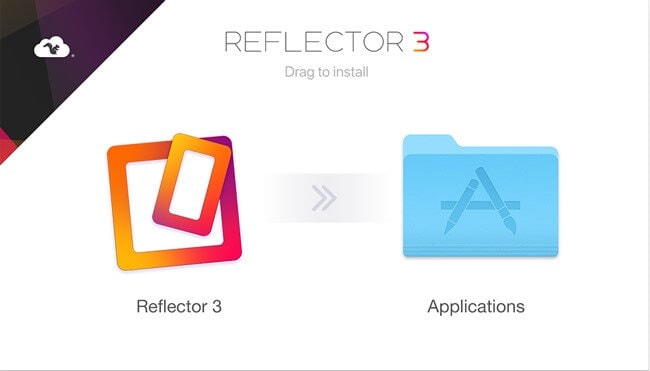
Her er trinene:
Trin 1: Download Reflector 3: Du skal downloade Reflector 3-softwaren på din computer og installere den. Enhver kan gøre det på et splitsekund. Når installationen er færdig, skal du starte den.
Trin 2: Åbn dit kontrolcenter: Gå til din telefons kontrolcenter. Når du er der, skal du trykke på Screen Mirroring. I det øjeblik du gør det, modtager Reflector 3-programmet det nødvendige signal, der viser alle de tilgængelige enheder, du kan oprette forbindelse til. Vælg derefter din iPhone.
Trin 3: Projicér billedet: Der er allerede etableret en telefon/computer-forbindelse, som gør det muligt at vise din smartphone-skærm på din computer. Åbn nu det billede, du ønsker at caste. På dette tidspunkt kan du se det på computeren.
Ud over at se et billede kan du se alt det andet, som din telefon viser på skærmen. Ja, det er hvor hurtig og bekvem processen er.
Hvordan spejler man et billede på iPhone via LonelyScreen?
Variation er livets krydderi, så du kan også opnå samme resultat, når du bruger LonelyScreen.
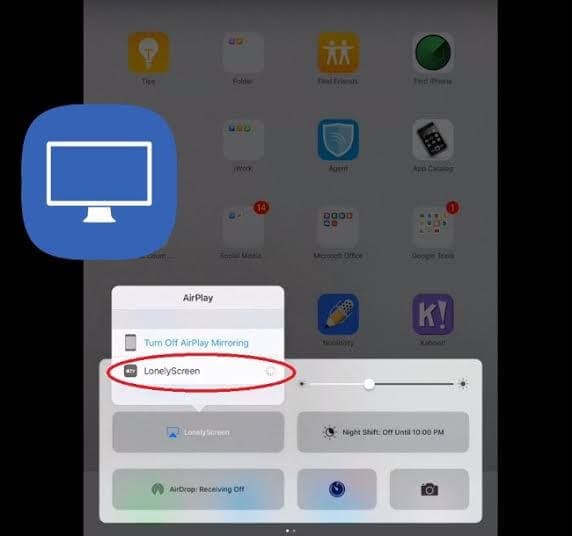
Undrer du dig over, hvordan det er muligt? Hvis ja, så lad være med at spekulere og følg nedenstående trin.
Trin 1: Kør LonelyScreen Installer: Kør LonelyScreen-installationsprogrammet på din pc, og sæt det op med det samme. Sørg for, at din pc og smartphone er på det samme WiFi-netværk.
Trin 2: Åbn kontrolcenteret: Åbn kontrolcenteret, og tryk på Screen Mirroring. Du vil have en liste over enheder, du kan tilslutte din iDevice til. Du skal vælge din computer.
Trin 3: Se billedet: På dette tidspunkt har du etableret en forbindelse mellem din computer og smartphone. Du vil bemærke, at din telefonskærm vises på din pc. Vælg nu det billede, du ønsker at se, og begynd at udforske det.
Konklusion
Afslutningsvis er det krystalklart, at du kan lave en masse fantastiske ting på din iPhone, herunder at caste billeder, som andre kan se. Du er velkommen til at udforske tech wizardry. Desuden kan du stadig gøre det med din iPad og få den samme fantastiske seeroplevelse. Du ønsker måske at caste dit billede til en computer fra din smartphone, fordi du ikke ønsker at dele det med andre, selvom de kan se det. Hvis du er i det dilemma, er det sådan, du kan overvinde det. Når det er sagt, skal du muligvis betale et stipendium for ovenstående softwarestykker eller give prøveversionerne en chance. Uanset hvad, behøver du ikke at søge online, ‘spejle et billede iPhone’ længere, da denne informative guide har forenklet opgaven for dig. Gå videre og prøv. Ikke desto mindre, undlad ikke at dele din oplevelse med os bagefter.
Seneste Artikler